اتصال به سرور مجازی با VNC
آموزش اتصال به سرور مجازی با VNC!
گاهی ممکن هست به دلیل تغییرات شما یا پر شدن منابع سرور مجازی و یا مشکلات شبکه دسترسی به سرور مجازی قطع باشد و برای رفع مشکل نیاز به اتصال به سرور مجازی از راه دور، وی ان سی یا کنسول دارید.
در این آموزش با هم تنها با چند کلیک از پنل ویرچوالیزور در قسمت ناحیه کاربری سایت پشتوار سرور، به سرور مجازی از طریق وی ان سی دسترسی پیدا میکنیم.
آموزش اتصال به سرور مجازی با VNC
قدم اول باید به پنل vps دسترسی پیدا کنیم. پس وارد وب سایت پشتوار سرور میشویم و در بالای سایت بر روی حساب کاربری کلیک میکنیم.
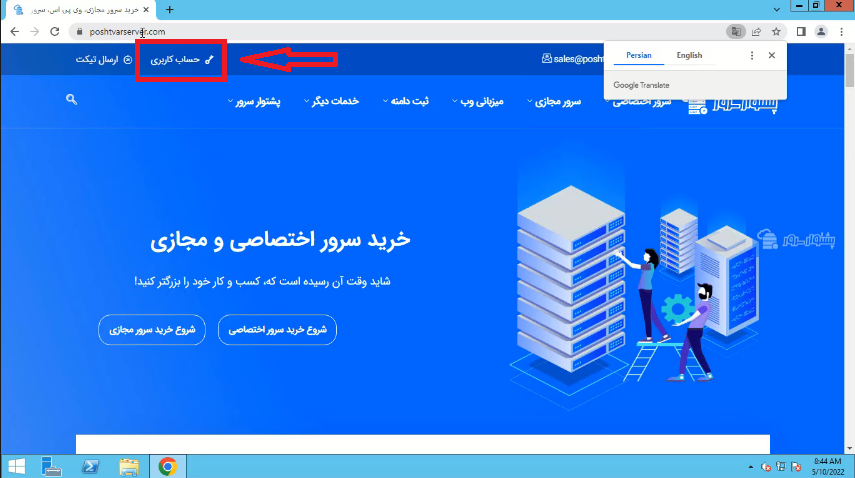
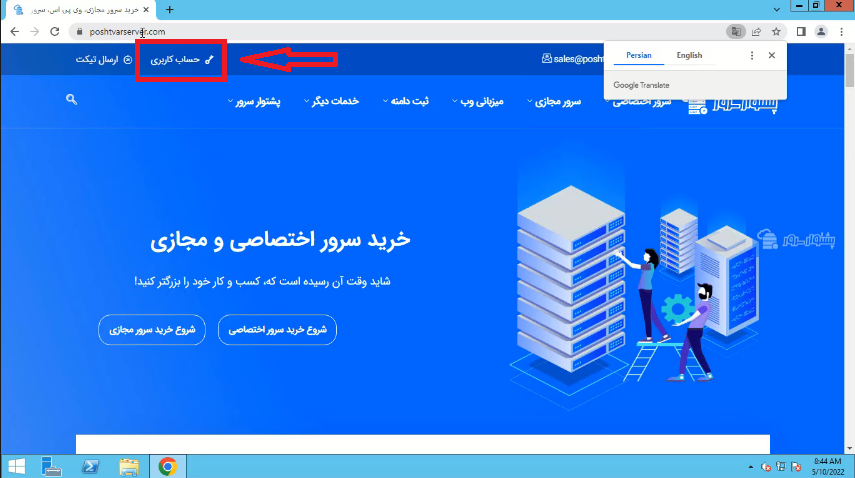
در صفحه جدید مطابق عکس زیر با ایمیل آدرس و رمزی که زمان خرید سرور مجازی Hybrid یا خرید سرور مجازی ساتا ثبت کردید میتوانید وارد ناحیه کاربری شوید. آدرس ایمیل و رمز عبور خود را وارد میکنید و بر روی وارد شوید کلیک میکنید.
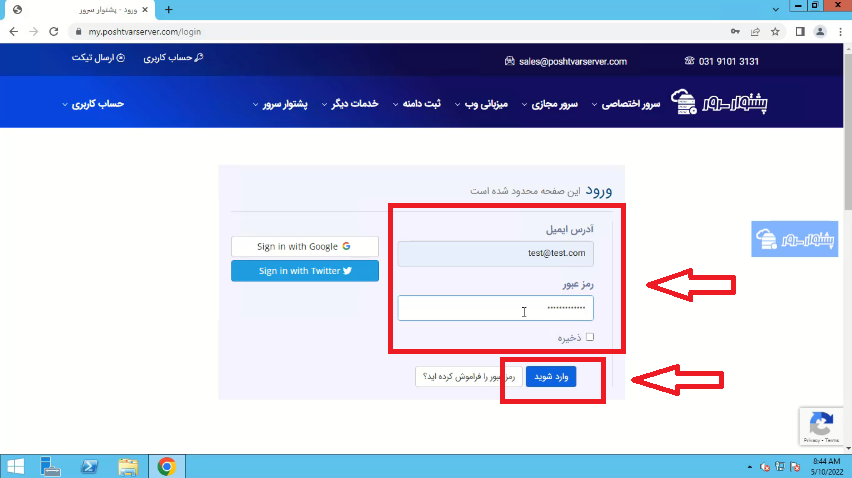
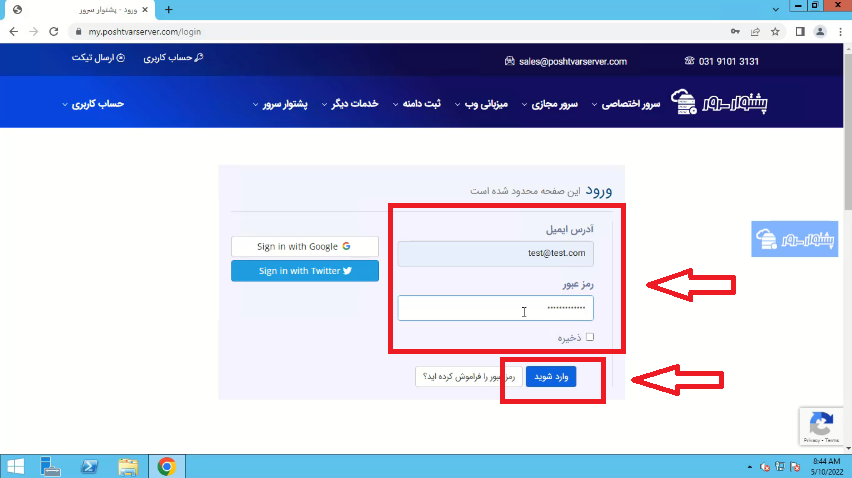
پس از ورود به ناحیه کاربری بر روی سرویس ها مانند عکس زیر که در کادر قرمز است کلیک کنید.
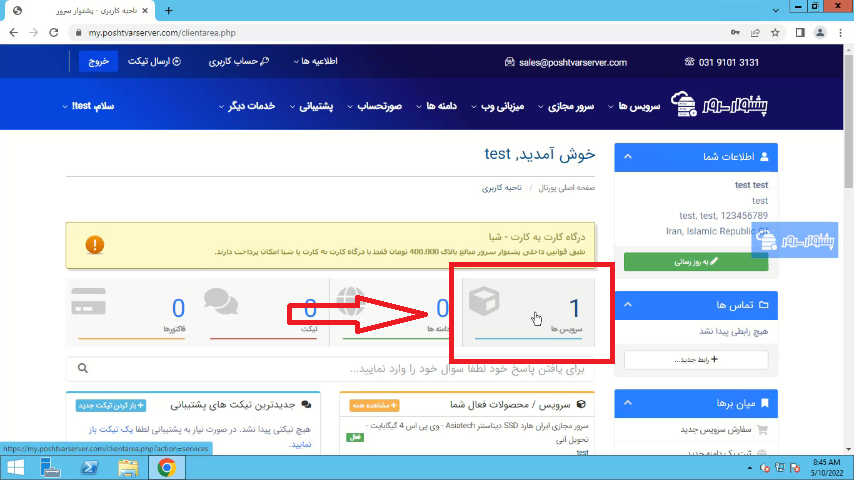
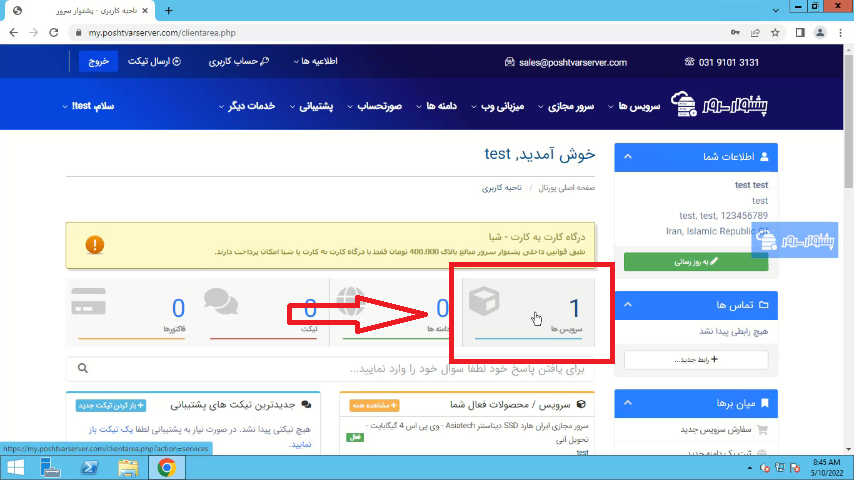
در این قسمت شما مشخصات وی پی اس هایی که خرید کردید را مشاهده میکنید که برای دسترسی به پنل سرور مجازی و اتصال به سرور مجازی از طریق کنسول vnc بر روی کادر قرمز رنگ مانند عکس زیر کلیک کنید.
پ. ن
آیا نیاز به خرید سرور مجازی آلمان دارید.؟ بر روی لینک خرید سرور مجازی آلمان با هارد SSD کلیک کنید.!
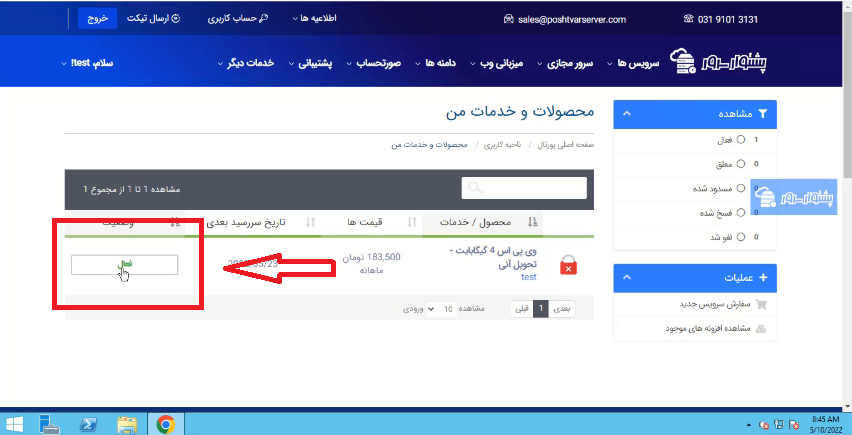
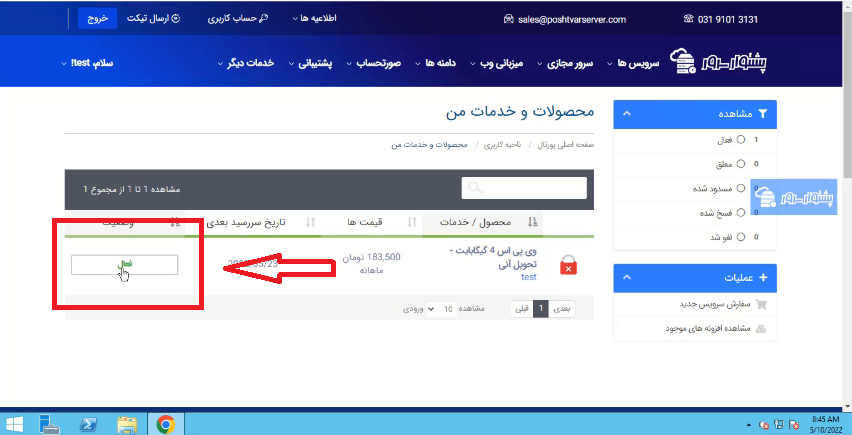
خب شما به پنل سرور مجازی دسترسی پیدا کردید کمی به پایین اسکرول کنید و منتظر لود پنل بمانید. زمانی که پنل لود شد مانند عکس زیر بر روی Connect to the VPS via VNC کلیک کنید.
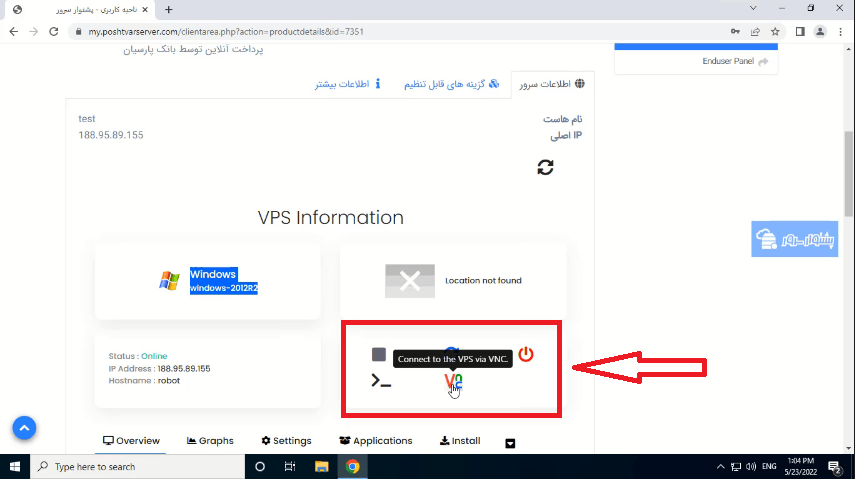
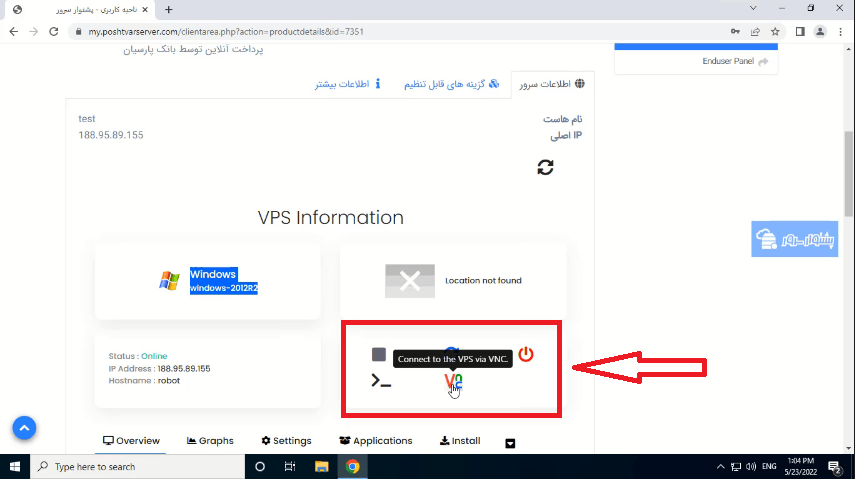
آموزش اتصال به وی پی اس با وی ان سی.
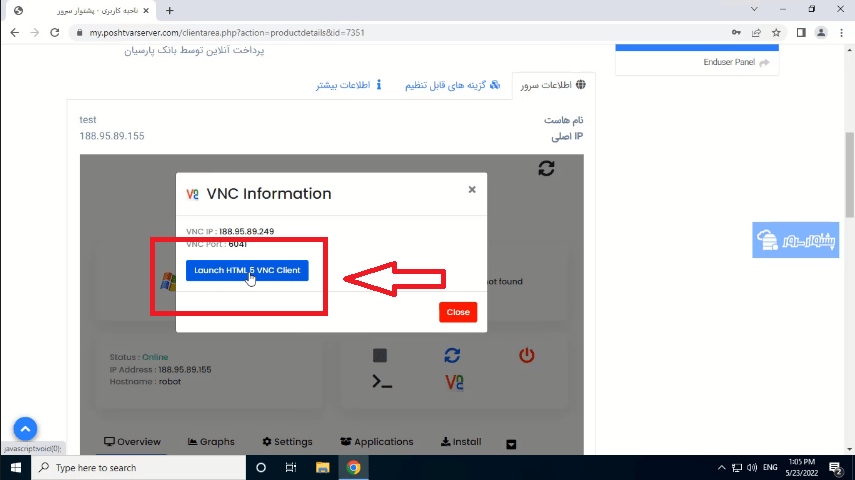
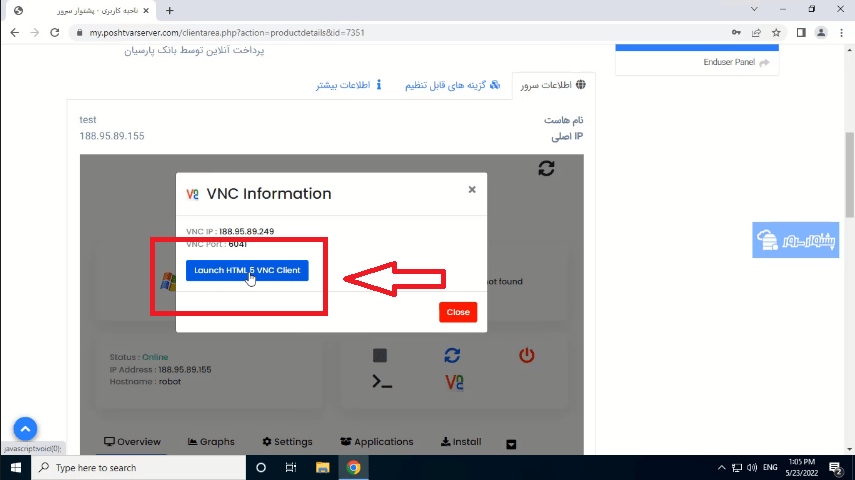
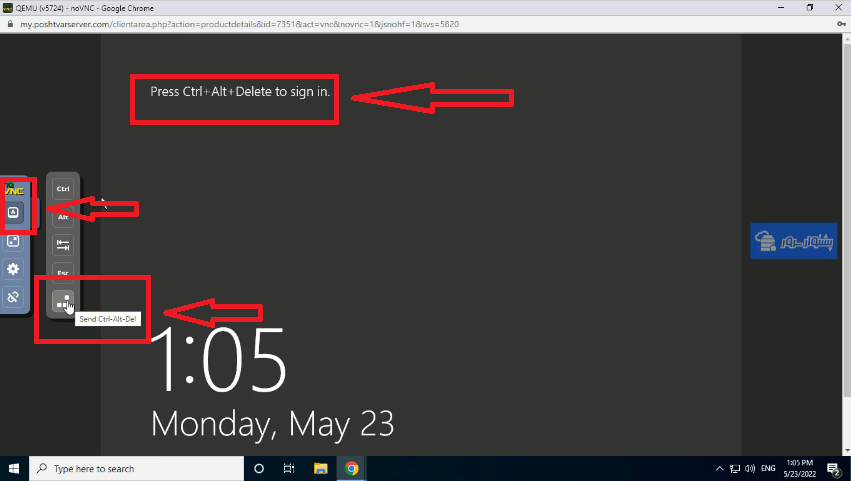
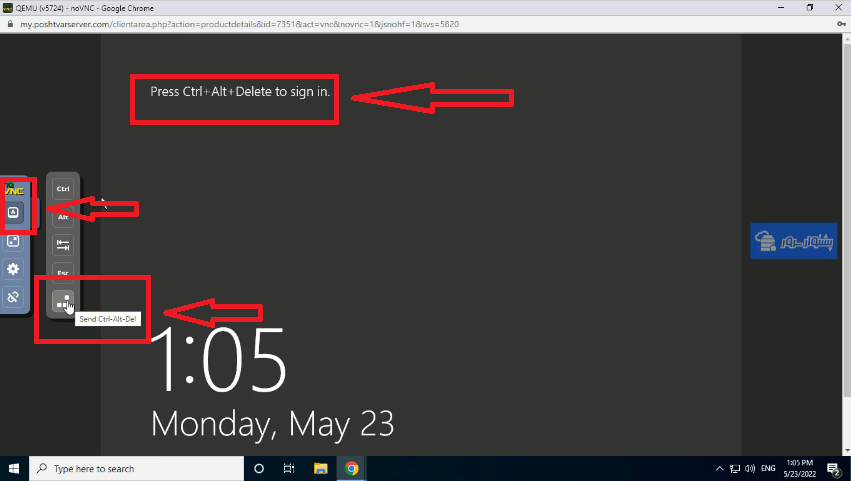
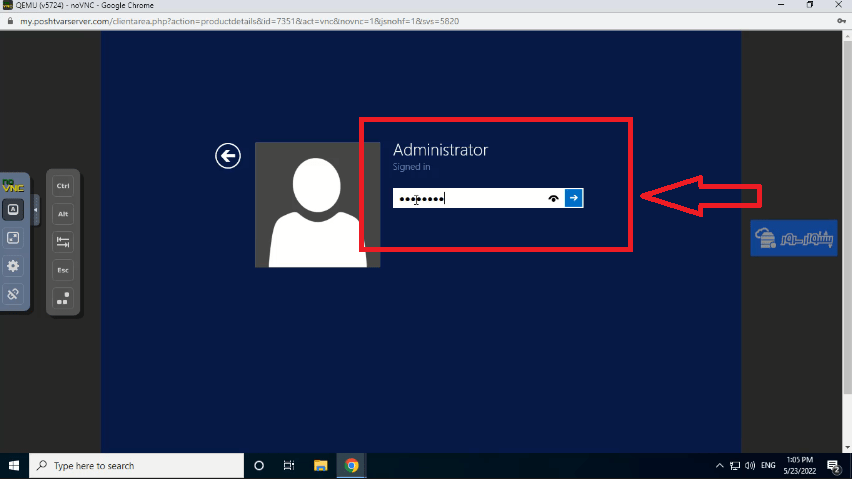
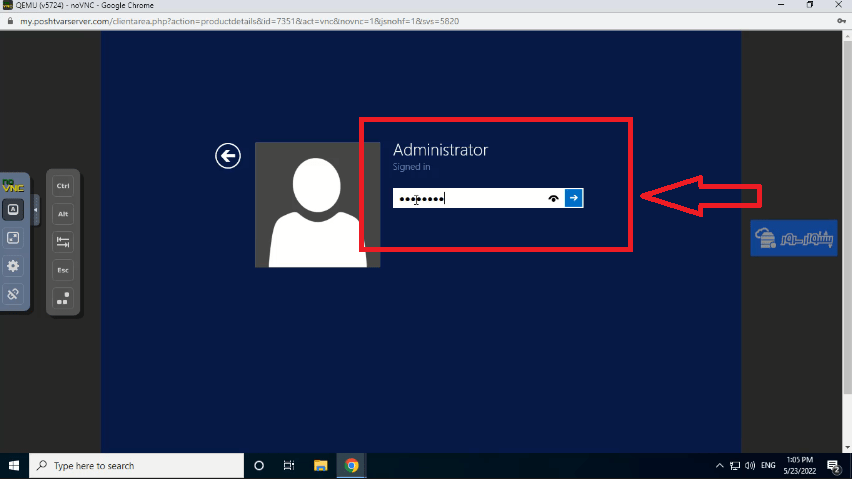
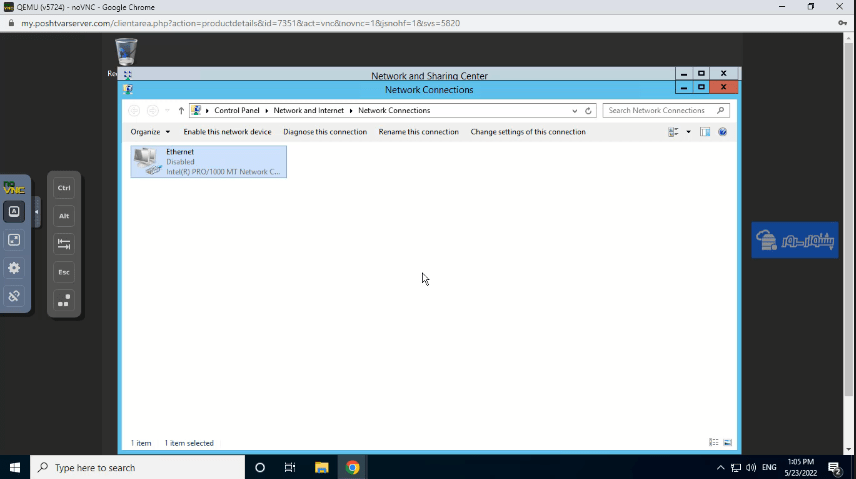
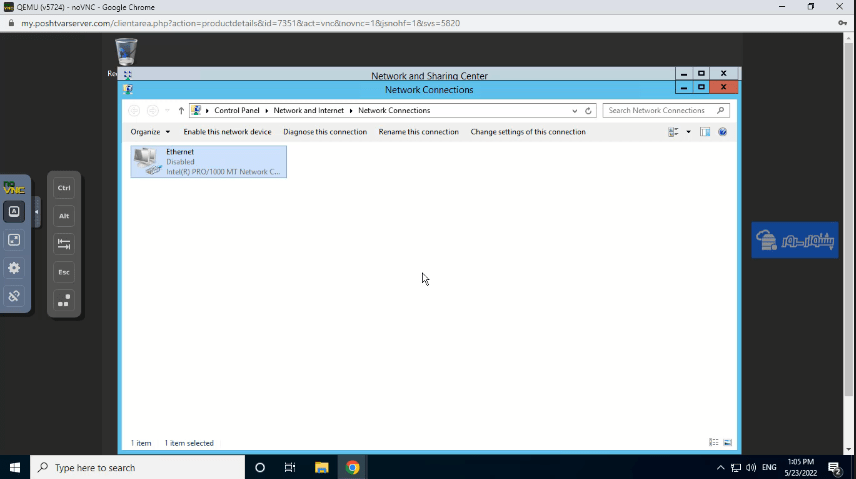
آموزش ویدیویی
ما در این آموزش ویدیویی، به سرور مجازی یکی از مشتریانی که شیطنت کرده و شبکه را خاموش کرده است با استفاده از وی ان سی متصل شدیم و مشکل ایشان را رفع کردیم.






